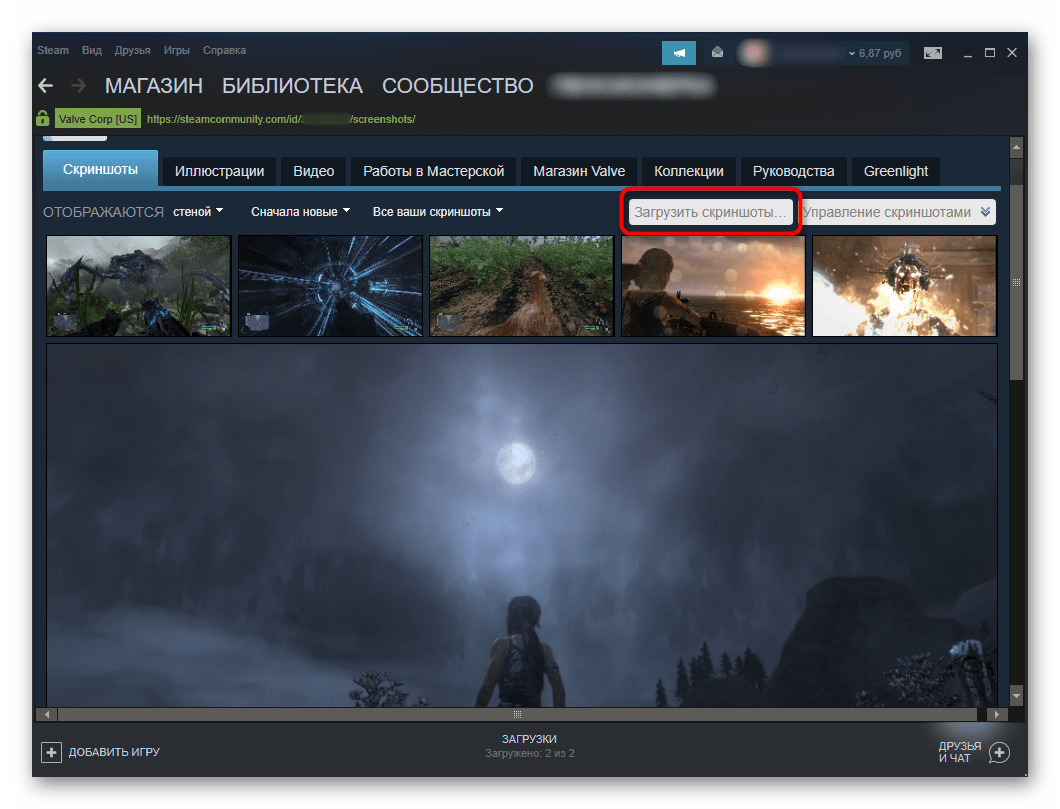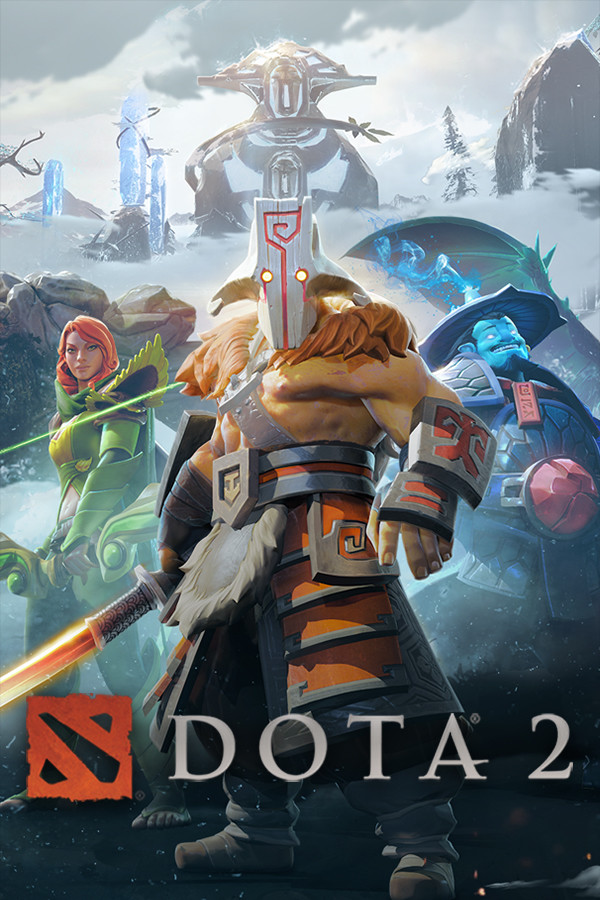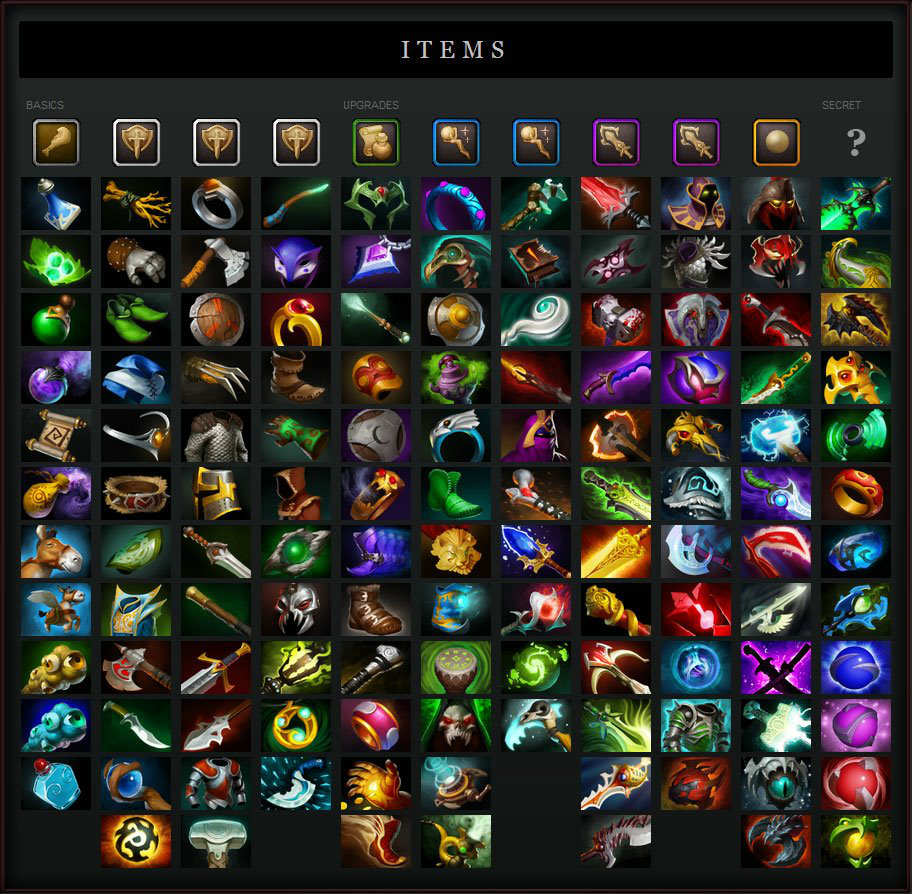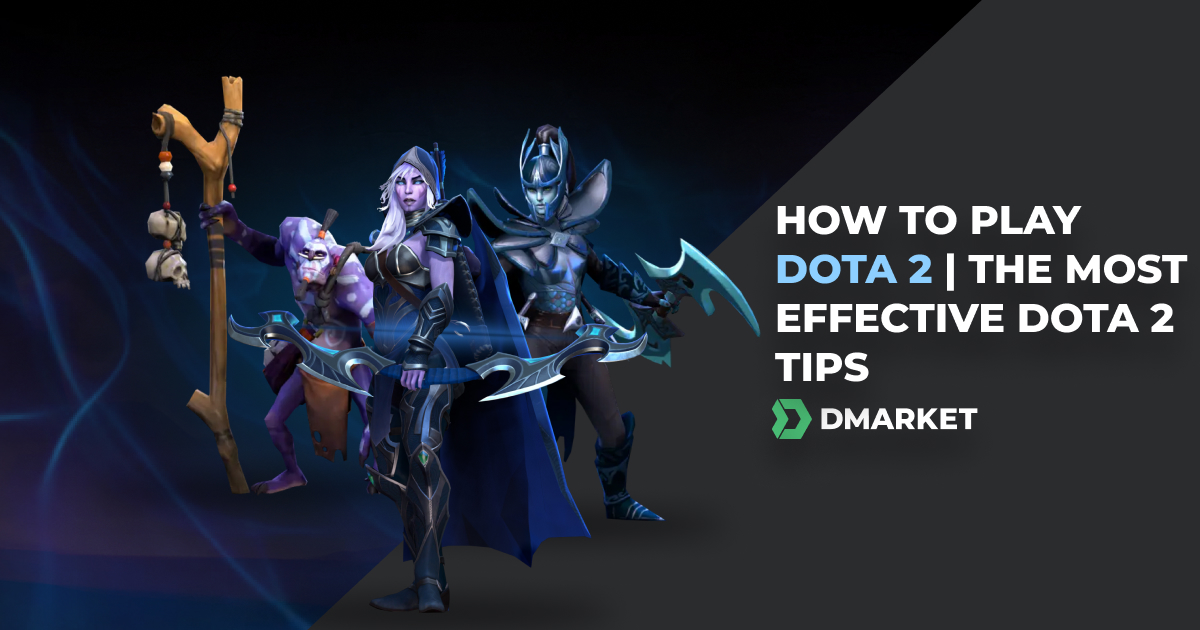Как повысить FPS в Sekiro: Shadows Die Twice
Как повысить FPS в Sekiro: Shadows Die Twice
Sekiro: Shadows Die Twice
Существует много способов улучшить работу игр на не самом слабом компьютере. Далее мы рассмотрим их в порядке от простых к сложным и расскажем, что делать, если Sekiro: Shadows Die Twice тормозит.

Простое решение тормозов в Sekiro: Shadows Die Twice
- Скачайте и запустите всемирно известный CCleaner (скачать по прямой ссылке) – это программа, которая очистит ваш компьютер от ненужного мусора, в результате чего система станет работать быстрее после первой же перезагрузки;
- Обновите все драйверы в системе с помощью программы Driver Updater (скачать по прямой ссылке) – она просканирует ваш компьютер и обновит все драйверы до актуальной версии за 5 минут;
- Установите программу WinOptimizer (скачать по прямой ссылке) и включите в ней игровой режим, который завершит бесполезные фоновые процессы во время запуска игр и повысит производительность в игре.
Освободить место на диске
Прежде чем переходить к активным действиям нужно убедиться, что на компьютере есть хотя бы 10-15 Гб свободного места на жестком диске, на который установлена операционная система.
Обычно это диск «C». Этот минимальный запас необходим для того, чтобы система могла без каких-либо проблем создавать временные хранилища файлов Sekiro: Shadows Die Twice, кэши и так далее.
Посмотрите системные требования Sekiro: Shadows Die Twice и убедитесь, что на вашем жестком диске достаточно места для нормальной работы игры.
Отключить ненужные программы
Каждая программа, которая запущена в ОС, занимает определенный процент оперативной памяти и загружает процессор. Убедиться в этом легко, достаточно просто открыть диспетчер задач с помощью сочетания клавиш Ctrl+Alt+Del:

Если в компьютере установлен не самый мощный процессор, а оперативной памяти меньше 8-16 Гб, то перед запуском Sekiro: Shadows Die Twice нужно отключить ненужные программы. Например, Skype, Discord, Telegram, Google Chrome и так далее.
Отключить оверлеи
Речь идет о тех программах, которые способны отображать свой интерфейс поверх игры. Часто на компьютере есть такие — Fraps, Steam, Origin и так далее. Даже когда оверлей скрыт, он обрабатывается компьютером, снижая FPS в Sekiro: Shadows Die Twice.
Поэтому все оверлеи нужно отключить. Почти всегда это можно сделать в настройках программы без необходимости ее удаления. Например, оверлей Steam, легко отключается через меню:

Обновить драйвера видеокарты, скачать драйвера для Sekiro: Shadows Die Twice
Вне зависимости от того, какая видеокарта стоит в системном блоке, ее драйвера нужно поддерживать в актуальном состоянии. Поэтому перед запуском Sekiro: Shadows Die Twice следует зайти на сайт производителя и проверить, не вышли ли новые драйвера:
После установки драйвера следует перезагрузить компьютер, чтобы исключить возможность сбоев. Также стоит учитывать, что для многих старых видеокарт новые драйверы уже не выходят.
Для некоторых игр производители видеокарт выпускают специально оптимизированные драйвера. Поищите таковые в разделе новостей о Sekiro: Shadows Die Twice – обычно мы про них пишем. Также можно посмотреть на сайте производителей видеокарт.

Изменить параметры электропитания
По умолчанию в компьютере установлен сбалансированный режим электропитания, который, а в некоторых ноутбуках, в целях увеличения времени работы, и вовсе установлена экономия энергии.

Это не дает компьютеру раскрыть свой потенциал в Sekiro: Shadows Die Twice полностью, поэтому первым делом нужно открыть панель управления, которую можно найти с помощью поиска. После нужно сделать следующее:
- Выбрать режим просмотра «Мелкие значки»;
- Кликнуть на «Электропитание»;
- На экране найти опцию «Настройка схемы электропитания», кликнуть на нее;
- Кликнуть на «Изменить дополнительные параметры питания»;
- В открывшемся окне найти выпадающий список;
- В списке выбрать «Высокая производительность»;
- Нажать кнопку «Применить», затем кликнуть «ОК».
Включить режим производительности Nvidia
После установки драйвера для видеокарты от компании Nvidia можно ускорить работу Sekiro: Shadows Die Twice с помощью режима производительности. Это немного упростит графику в игре, но повысит FPS. Обратите внимание, что этот метод доступен только в случае, если у вас видеокарта с чипом от Nvidia. Вот как это сделать:
- В нижнем правом углу экрана, в трее, нажать правой кнопкой мыши на иконку «Настройки NVIDIA»;
- В открывшемся окне справа выбрать вкладку «Параметры 3D»;
- Нажать на опцию «Регулировка настроек изображения с просмотром»;
- Справа поставить флажок напротив «Пользовательские настройки с упором на:»;
- Передвинуть «ползунок», который находится ниже, в крайнюю левую позицию «Производительность»;
- Снизу нажать на кнопку «Применить».

Далее необходимо запустить Sekiro: Shadows Die Twice и убедиться, что все отображается корректно. Если возникают проблемы, то нужно вместо «Пользовательские настройки с упором на:» выбрать «Настройки согласно 3D-приложению».
Отключить эффекты Windows
Если Sekiro: Shadows Die Twice работает не в полноэкранном режиме, а в окне, в том числе и без рамки, то повысить FPS можно, если отключить эффекты Windows. Для этого нужно проделать следующие действия:
- Открыть «Проводник»;
- Правой кнопкой нажать на «Этот компьютер» (или «Мой компьютер»);
- В контекстном меню кликнуть на «Свойства»;
- В открывшемся окне слева нажать на «Дополнительные параметры системы»;
- В открывшемся окне перейти на вкладку «Дополнительно»;
- В разделе «Быстродействие» нажать на кнопку «Параметры. »;
- В открывшемся окне перейти на вкладку «Визуальные эффекты»;
- Поставить флажок напротив опции «Обеспечить наилучшее быстродействие».

При необходимости на последнем шаге можно выбрать опцию «Особые эффекты». В таком случае можно самостоятельно выбрать, какие эффекты оставить, а какие — отключить.
Увеличить файл подкачки, если не хватает оперативной памяти для Sekiro: Shadows Die Twice
Чтобы компенсировать недостаток оперативной памяти, можно увеличить файл подкачки. Это позволит системе хранить часть необходимых Sekiro: Shadows Die Twice данных прямо на жестком диске. Вот что нужно сделать:
- Открыть «Проводник»;
- Правой кнопкой нажать на «Этот компьютер» (или «Мой компьютер»);
- В контекстном меню кликнуть на «Свойства»;
- В открывшемся окне слева нажать на «Дополнительные параметры системы»;
- В открывшемся окне перейти на вкладку «Дополнительно»;
- В разделе «Быстродействие» нажать на кнопку «Параметры. »;
- В открывшемся окне перейти на вкладку «Дополнительно»;
- Снять флажок с параметра «Автоматически выбирать объем файла подкачки» (если есть);
- Поставить флажок напротив опции «Указать размер»;
- В текстовых полях «Исходный размер (МБ):» и «Максимальный размер (МБ):» указать в мегабайтах значение, равное половине объема оперативной памяти.
Например, если в системном блоке установлена «плашка» на 4 Гб, то есть 4192 Мб, в поля выше нужно вписать число 2048. Можно сделать файл подкачки больше, но никакого прироста это не даст.

Следует понимать, что файл подкачки эффективен только тогда, когда системе не хватает оперативной памяти. Если компьютер имеет 8-16 Гб, то файл подкачки практически не используется. А при использовании SSD-диска в качестве системного наличие файла подкачки и вовсе может замедлить производительность Sekiro: Shadows Die Twice, поэтому не следует бездумно задавать большое значение файла подкачки.
Еще больше ухудшить графику в Sekiro: Shadows Die Twice (режим «картошки») – выключить сглаживание и т.п.
Если Sekiro: Shadows Die Twice запускается, но сильно тормозит, то перед началом всех процедур следует снизить графику до минимума через настройки игры. Если это не помогло, то придется прибегнуть к помощи сторонних программ для настройки видеокарты:
Загрузив программу, запускаем ее. В случае с NVIDIA Inspector нужно запускать файл nvidiaProfileInspector.exe, а не nvidiaInspector.exe. Сверху, в строке «Profiles:» можно выбрать любую игру, которая поддерживается драйверами Nvidia.

Ниже представлены все доступные настройки. Их много, но для того, чтобы ухудшить графику в игре до «картофельной», вполне достаточно всего нескольких, которые находятся в разделе «Antialiasing».
Наибольший прирост производительности дает изменение этих двух параметров:
- Texture filtering — LOD bias;
- Antialiasing — Transparency Supersampling.
Каждая из этих настроек имеет разные значения. Некоторые из них могут делать картинку в Sekiro: Shadows Die Twice неудобоваримой, поэтому следует попробовать разные комбинации значений, которые дают более-менее сносное играбельную картинку.

В случае с RadeonMod все аналогично: нужно найти настройки, отвечающие за отображение текстур и снижать их до тех пор, пока FPS в игре не станет достаточно высоким.
Как разогнать видеокарту для Sekiro: Shadows Die Twice
Все, что связано с «разгоном», направлено на увеличение производительности, но это довольно обширные темы, о которых в двух словах рассказать сложно. К тому же это всегда довольно рисковое дело. Если что, мы вас предупредили.
Чтобы добиться большего значения FPS в Sekiro: Shadows Die Twice, сначала можно попробовать разогнать видеокарту. Самый простой способ сделать это — воспользоваться встроенными функциями ПО от производителя видеокарты.

Например, в комплекте с некоторыми видеокартами от GIGABYTE поставляется программа Graphics Engine, в которой есть несколько уже готовых профилей разгона. Это позволяет выжать из видеокарты 5-10 дополнительных кадров в секунду.
Если программы от производителя нет, то всегда можно воспользоваться универсальным решением — MSI Afterburner. Это одна из лучших программ для разгона, в ней множество разных настроек.

Но тут придется все настраивать вручную. Повышать следует в первую очередь частоту самого видеочипа («Core Clock») и частоту памяти видеокарты («Memory Clock»). Слева находятся базовые значения этих параметров. Справа отображаются температура и увеличение вольтажа — эти характеристики позволяют следить за «здоровьем» видеокарты.
При повышении частоты возрастает нагрев видеокарты. Если температура переходит отметку в 85 градусов, то следует увеличить скорость оборотов вентиляторов («Fan Speed»). Если температура повысилась до 100 градусов, то следует немедленно прекратить разгон, иначе чип может расплавиться. Мощный «разгон» требует водяного охлаждения, поэтому не следует повышать частоты более чем на 10%.
Разогнать процессор
В то время как «разгон» видеокарты вполне осуществим прямо в Windows, для того, чтобы улучшить работу процессора и тем самым увеличить быстродействие Sekiro: Shadows Die Twice, придется лезть в «Биос».
Геймерский «разгон» процессора обычно предполагает увеличение процессорного множителя (Core Ratio). Сделать это можно далеко не на каждом процессоре, а только на том, где этот множитель разблокирован. Обычно такие процессоры помечаются особым образом. Например, компания Intel использует маркировки «K» и «X‘. То есть, например, i7-4790 нельзя разогнать с помощью множителя, а вот i7-4790K — вполне.

Но как узнать точное название модели процессора? Проще всего воспользоваться программой CPU-Z. Запустив ее, нужно открыть вкладку «CPU» и посмотреть на самую первую строчку — «Name». Это и есть название процессора. Кстати, там же можно увидеть из сам множитель. Он в разделе «Clocks», в строке «Multiplier». Если процессор поддерживает «разгон», то этот множитель можно изменить.
Чтобы изменить коэффициент Core Ratio, нужно сначала попасть в оболочку BIOS. Для этого нужно нажать особое сочетание клавиш во время загрузки компьютера (до того, как появится экран Windows).

Сочетание может различаться в зависимости от материнской платы. Часто BIOS можно вызвать с помощью клавиши «F8» или «Del». На экране «Биоса» нужно найти раздел, посвященный процессору. Тут тоже все сложно, так как оболочек у BIOS много. Практически каждый производитель материнский плат использует свою собственную, поэтому без знания английского языка найти нужное место не так-то просто.
Изменять множитель нужно постепенно, повышая его на 2. После каждого изменения следует перезапускать компьютер и тщательно проверять работоспособность и температуру процессора. Если она становится выше 80 градусов во время игры, то нужно немедленно выключить Sekiro: Shadows Die Twice, перезагрузить компьютер, зайти в BIOS и снизить значение Core Ratio. Иначе процессор может сгореть.
Лаги, тормоза, фризы, низкий fps, черный экран и проблемы с геймпадом в Sekiro: Shadows Die Twice
Некоторые игроки испытывают неприятные технические проблемы с Sekiro: Shadows Die Twice на ПК. Поклонникам приходится бороться с сильными разрывами экрана, черным экраном при запуске, низким fps и странными ошибками при использовании геймпада. Этот экшен требует хорошей концентрации, поэтому любая из этих раздражающих трудностей может испортить вам удовольствие от прохождения. В этой статье представлены решения наиболее частых неисправностей.
Самые распространенные ошибки связаны с контроллером Dualshock 4 и необычайно низким фпс. Хоть Sekiro и довольно красивая игра, однако она не настолько ресурсоемка, как вы думаете. Поэтому, если вы боретесь с тормозами и разрывом экрана, то проблема может быть не в вашей видеокарте. Существуют несколько способов, которые могут решить ваши проблемы: либо изменение настроек администратора и принудительное использование V-Sync, либо регулировка панели управления Nvidia для отключения встроенного графического ускорителя, который используется по умолчанию вместо более мощного дискретного графического процессора.

Впрочем, проблема может заключаться и в вашем компьютере, поэтому обязательно проверьте, соответствуют ли его характеристики минимальным системным требованиям. Скачайте также последние драйверы для своей видеокарты и текущую версию DirectX.
Как повысить FPS в Sekiro: Shadows Die Twice
Если у вас слишком низкий FPS, а также постоянные лаги, фризы и тормоза, то это, скорее всего, связано с двумя вещами: встроенной видеокартой и несколькими мониторами. Итак, при наличии встроенного и дискретного ГПУ (обычно встречается на ноутбуках) необходимо заставить игру использовать вашу основную видеокарточку, изменив парочку параметров в Панели управления Nvidia.
- Откройте «Панель управления Nvidia» (нажмите ПКМ на рабочем столе) и выберите -> Управление настройками 3D.
- Найдите и выберите Sekiro: Shadows Die Twice из появившегося списка.
- Выберите в нужной опции основную видеокарту и сохраните настройки.
Если у вас подключено несколько мониторов, то обязательно отключите дополнительный экран, пока играете в Sekiro. Вы должны физически отсоединить кабель, то есть обычного отключения с кнопки будет недостаточно. В ином случае у вас может резко просесть fps. К сожалению, разработчики еще не исправили эту ошибку.
Как исправить проблемы с геймпадом в Sekiro
DualShock 4
Если игра не видит контроллер от PlayStation 4, то вам стоит сделать следующее:
- Войдите в Steam и активируйте режим Big Picture.
- Перейдите в игровую библиотеку и найдите игру.
- Откройте раздел «Настройки».
- Перейдите во вкладку «Настройки контроллера» -> «Просмотр настроек» -> «Настройки сообщества».
- Найдите пункт Sekiro DS4 Pad и выберите его.
- Сохраните изменения.
Если же у вас появляется стрелочка мышки в игре даже при подключенном DS4, то найдите в «Настройках контроллера» опцию «Настройки ввода Steam» и установите в ней «Нет».
Xbox 360 и другие геймпады
Если у вас возникли проблемы с контроллером Xbox 360 или другими геймпадами, которые вы используете через эмуляторы джойстика Microsoft, то выполните следующие шаги:
- Войдите в Steam и перейдите в «Настройки» в основном меню.
- Найдите нужный контроллер и перейдите в «Основные настройки контроллера».
- Установите галочку возле опции «Пользовательские настройки контроллера Xbox».
- Активируйте режим Big Picture в «Стиме».
- Откройте страницу Sekiro в библиотеке.
- Перейдите в раздел «Настройки -> «Настройки контроллера».
- Удостоверьтесь в том, что в опции «Настройка входа для Steam» выбран параметр «Общие настройки PS4/Xbox/Generic».
Как исправить разрывы экрана в Sekiro
Если у вас возникла проблема с разрывами и шумами на экране, то мы советуем отключить второй монитор или играть в оконном режиме. На данный момент, оконный режим, чаще всего помогает исправить сильные разрывы экрана, но, похоже, фпс от этого не возрастает.
Проблема может также заключаться в режиме Big Picture. Попробуйте переключиться на обычный режим:
- Закройте Sekiro и выйдите из Big Picture (большая кнопка выключения в основном меню).
- Запустите Sekiro из Steam.
Вы также можете попробовать принудительно активировать вертикальную синхронизацию (V-Sync). Откройте Панель управления Nvidia -> Управление настройками 3D и найдите Sekiro в появившемся списке. Установите V-Sync в данном меню.
Как исправить черный экран в Sekiro
Если при запуске игры у вас возникают проблемы с черным экраном, то используйте способ, указанный ниже. Однако перед этим можете попробовать запустить игру от Администратора. Щелкните правой кнопкой мыши на иконку «Секиро», выберите свойства и установите нужный параметр.
Теперь что касается второго способа:
- Найдите игру в локальных папках Steam.
- Найдите файл XML.
- Скопируйте и вставьте файл XML в папку с настройками и конфигурациями Sekiro. Речь идет о директории users//yourusername//appdata//roaming//Sekiro.
Начните редактировать файл и вставьте в него следующий текст:
Сохраните и назовите XML-файл GraphicsConfig.xml .
Попробуйте запустить игру – черный экран должен пропасть.
Проблемы Sekiro: вылетает, лагает, падает FPS, контроллер, черный экран и пр.
Есть мнение, что если Dark Souls 3 комп тянул нормально, то и с новой Sekiro: Shadows Die Twice у него тоже проблем не будет. Но они есть, и по факту получается так, что стартовые проблемы у обеих игрушек почти одинаковые (впрочем, такое впечатление, что они у всех нынче почти одинаковые):
… игра вылетает и/или лагает, падает FPS, контроллер не работает, с разрешением проблемы, черный экран и пр.
Вот об этом вот всём, а также о том, как устранять/обходить эти и другие проблемки, мы и расскажем.
Для начала напомним минимальные системные требования Sekiro: Shadows Die Twice
- ОС: Windows 7 64-разр. / Windows 8 64-разр. / Windows 10 64-разр.
- проц: Intel Core i3-2100 / AMD FX-6300
- оперативка: 4 GB
- видеокарта: NVIDIA GeForce GTX 760 / AMD Radeon HD 7950
- DirectX: v.11
- место на диске: 25 GB
- звуковая карта: совместимая с DirectX 11
- Сеть: широкополосный канал
Кроме «минималки» также на всякий случай дадим ссылочки на свежие версии драйверов для видеокарт:
Ну, а теперь по порядку. Итак:
Проблемы Sekiro — вылетает на старте
Если на этапе запуска игры картинка на экране характерным образом мерцает несколько раз подряд, после чего Sekiro попросту вырубается, это значит, что имеет место быть проблема с разрешением. Устранить её можно одним из следующих способов:
- либо в ходе запуска игры быстро открыть какое-нибудь другое приложение, чтобы Sekiro переключилась в оконный режим, и тогда, возможно, рабочее разрешение установится автоматом;
- либо сразу переустановить игру, но потом не спешить с «накруткой» максимального разрешения.
Проблемы Sekiro — вылетает на Windows-планшете
Если на планшете с Windows 10 игра или просто не запускает, или «крашится» сразу на старте, то пробуем следующее:
- запускаем Диспетчер задач Windows 10;
- в окне Диспетчера открываем вкладку «Службы«;
- в списке находим и отключаем службу TabletInputService.
Проблемы Sekiro — размытые цвета в режиме HDR
… попробуйте просто нажать ALT+TAB и затем снова вернуться в игру.
Проблемы Sekiro — игра мерцает на большом мониторе
… об этом смотрим в нашем предыдущем посте:
Проблемы Sekiro — не открываются сейвы игры (данные повреждены)
Без актуальных сейвов в Sekiro и так крайне туго. А если при попытке загрузить нужный сейв игра вдруг выдает ошибку «The save data is corrupt» (Данные повреждены), то становится совсем грустно. И тем не менее, такой баг имеет место быть. И что самое неприятное, бороться с ним, похоже, можно пока только путем методичного бэкапа файлов сохранений. То бишь, надо вручную открыть папку с сейвами Sekiro и вручную же скопировать их в отдельную папку. Притом делать это надо почаще, чтобы не пришлось перепроходить какой-то кусок игры по-новой…
Проблемы Sekiro — контроллер PlayStation не отвечает или работает, как мышка
Контроллер PS4 игра действительно не всегда распознает корректно. Если заметны сбои в работе Dualshock-а, то решает проблему утилита DS4. А если не решает, то после установки DS4, надо «скрыть» приложение: вкладка «Settings» -> ставим флажок в чек-боксе «Hide DS4 Controller«).
Если же Dualshock игра воспринимает, как обычную мышь, то надо отключить гироскоп. Для этого:
- в клиенте Steam переключаемся в режим Big Picture (кнопка PS Home);
- жмем «Настройки» -> «Настройки контроллера«;
- в меню настроек контроллера активируем опцию «Поддержка контроллера PS4«;
- возвращаемся в главное меню, жмем «Основное управление«, далее — «Настройки для режима Big Picture«;
- далее на экране «Способ ввода» находим меню «Кнопка включения гироскопа» и ставим в нем «НЕТ«.
Проблемы Sekiro — черный экран
… или даже ярко-розовый (бывает и такое, как оказалось, притом, что в оконном режиме игра работает нормально). Если такое наблюдается, то:
- закрываем Sekiro;
- в папке игры (AppData -> Roaming -> Sekiro) находим файл GraphicsConfig.xml (или создаем его вручную — вот линк);
- открываем GraphicsConfig.xml в текстовом редакторе (Блокнота хватит);
- находим там параметры Resolution-FullScreenWidth и Resolution-FullScreenHeight и прописываем для каждого соответствующие параметры разрешения своего монитора, к примеру:
- запускаем Sekiro по-новой и пару раз жмем Alt + Enter с клавиатуры.
Проблемы Sekiro — камера
С нею, как правило, проблемка возникает в том случае, когда в Steam вместо стандартного управления установлена раскладка с гироскопом. Следовательно, камеру игра тоже будет двигать сообразно с движениями контроллера, что не всегда правильно. Поэтому:
- открываем клиент Steam, переходим в «Библиотеку«;
- в списке игр находим и кликаем правой кнопкой мыши «Sekiro…«;
- в меню выбираем «Редактировать настройки Steam Controller«;
- далее для левого и для правого стиков устанавливаем команду «Движение джойстика«.
Проблемы Sekiro — падает FPS
Само собой проблема относится, в первую очередь, к так называемым «слабым ПК«. Потому, когда комп игру явно не тянет, то первым делом проверяем систему на соответствие минимальным требованиям (см. выше). Если соответствует, то все равно не забываем, что данная игра относится к категории ресурсоемких, а значит, перед тем, как её запускать, лучше повырубать лишние/ненужные фоновые процессы в компе и освободить немного мощности процессора, про запас. Также не помешает проверить драйвер видеокарты и при необходимости обновить его (линк тоже есть выше). Кроме этого:
а) поверяем, чтобы игра не работала со встроенной видеокартой (если таковая имеется)
… и при необходимости переключаем её на выделенную видеокарту. С Nvidia это будет выглядеть примерно так:
- открываем «Панель управления Nvidia«;
- переходим во вкладку «Управление параметрами 3D«;
- в списке программ находим «Sekiro Shadows Die Twice» и указываем для неё выделенный графический процессор.
б) убираем второй монитор
Дело в том, что к компу подключены сразу два монитора, то Sekiro упорно будет выдавать максимум 20-25 FPS. На момент публикации этого поста устранить эту проблему нам удалось только путем отключения второго монитора (т.е. монитор надо не просто выключить, а полностью отключить от компа, перезагрузить его, и только потом запускать игру).
в) выключаем Intel Turbo Boost Max 3.0
Не получается почему-то у Sekiro нормальная дружба с этой прогой. То есть, игра работает, но fps неизбежно падает. Потому если Intel Turbo Boost Max 3.0 у вас тоже есть, то попробуйте отключить приложение на время, перезагрузить комп и запустить Sekiro заново.
Проблемы Sekiro — сильно лагает
Если видеокарта на компе работает в разогнанном режиме, то попробуйте вернуть её к базовым параметрам (если же видеокарта с заводским разгоном, то устранить проблему можно с помощью утилиты MSI Afterburner). Также не лишним будет отключить на время сторонние проги вроде того же MSI Afterburner.
Sekiro низкий (10 FPS) на минималках.
Сказать что я прифигел это ничего не сказать.
Ноутбук ACER Predator 300 PH315-51-78CC, 15.6″, IPS, Intel Core i7 8750H 2.2ГГц, 16Гб, 1000Гб, 128Гб SSD, nVidia GeForce GTX 1060 – 6144 Мб
лол брал за 80 пол года назад. Кому приглянулся имейте ввиду.
переустановил на ssd изменений ноль. Обновил дрова везде где мог. Гнездо для подключение к монитору девственное.
Плес помогите. Единственный выходной:(


Минусите меня посоны я даун:D Заработался или хз. Сейчас врублен sekiro проверил видюху и увидел, что она “не задействована ни в одном приложении”.
всем спасибо кто отреагировал на мой крик тупости:D
Надеюсь мой позор поможет таким же лулзам как и я.
впервые я стал тем самым челиком.
Если кто все равно не понял: правой кнопкой мыши на ярлык игры и “запустить с граф проц.”
советую установить дискретку основным. где то в настройках nvidia в самом начале
ан нет блендер нормально юзает дискретку.
Я бы переключил полностью но хочу, что бы винда работала на интеловском, а игры и блендер на 1060. Альтабаться там все дела)
не. всё нормально юзает дискретку. просто часто приходится карту руками выбирать.
а так всегда будет.
я всегда дискретку основной делаю.
и проц реально на несколько градусов холоднее.
Поставил тож. Вообще не задумывался даже до этой игры. Пора ноут продавать по ходу:D
надо бы, а то на ноуте скоро блендер еще запускать.
если батарейка некритична, то так даже лучше. проц немного попрохладнее
у меня была такая же проблема и не только в секиро. после обновления драйверов игры пытаются запуститься на встроенной видяхе.
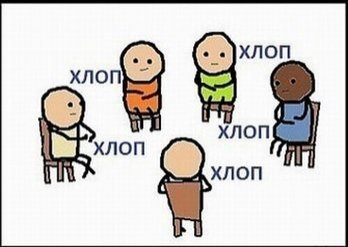
Возможно это будет глупый совет, но вы проверяли, через что рисуется игра? Для уверенности я бы выставил в панели управления нвидиа рисовать игру через видюху.
Минусите меня посоны я даун:D Заработался или хз. Сейчас врублен sekiro проверил видюху и увидел, что она “не задействована ни в одном приложении”.
всем спасибо кто отреагировал на мой крик тупости:D
Надеюсь мой позор поможет таким же лулзам как и я.
впервые я стал тем самым челиком.
Если кто все равно не понял: правой кнопкой мыши на ярлык игры и “запустить с граф проц.”
msi с такими характеристиками стоил от 100к в то время.
Играю на ноутбуке и норм. “Хуевый нотбук может быть игровым” – вот это миф. А так с этим у игровых ноутбуков все норм. Очень удобно когда нет своего пространства для полноценного пк, а разницы никакой. Все детали заменимы, а уход за аппаратом простой. Единственное что смущает так это нагрев но и это когда нибудь пофиксят. Режим турбо на системе охлаждения помогает справиться с ним, но создается много шума. По началу непривычно, но потом даже не замечаешь.
Мобильность и компактность – да, это плюс ноутбука. Все остальное это минус. И самый главный, как раз таки, охлаждение. А игровой=производительный=горячий процессор. И в ближайшем обозримом будущем это никак не изменится.
“Все детали заменимы” – штаааа. ОП и НДД и все. Замена видеокарты ни разу не простая операция.
” а уход за аппаратом простой” – штааа-2?? Разборка и чистка от пыли с заменой термопасты ноутбука – это просто? Нет слов)
В общем, у меня возникает следующая ассоциация: чайная ложечка удобно носится в кармане джинсов, её проще мыть и мало весит. Поначалу не очень привычно есть ею борщ, но потом даже не замечаешь)))
ну в зависимости от ноута там открутить от 6 и более болтов и все.
а вообще логика у тс шикарная. я играю в игры на нокиа 1100, значит он игровой ноут.
“хрю хрю я ленивая свинья, я не хочу ухаживать за своими вещами” – вот что я вижу во всей твоей писанине. Если есть руки, то можно все и ноут игровой иметь тоже. Челик без такого ноутбука втирает мне общие фразы вычитанные в топике каких нибудь содомитов. А потом такие челики идут и покупают в тридорого сборку у фирм собирающих пк.
Вот весь твой характер и раскрылся. Неленивый, рукастый, и при этом, тупой обладатель ИГРАВАГА НАУТБУГА, СКЛАНИТЕСЬ ПРЕ
ДАМНОЮ ЖАЛКИЕ ЧЕРВИ!!111 Не уметь разобраться с видеокартами своего любимого устройства. Не найти два квадратных метра для простейшего стола под монитор.. У тебя большая семья и ты в ней самый младший? При одинаковых затратах ПК примерно в 1.5 раза мощнее. Замена термопасты 5 минут против, минимум, получаса. Я долго сидел на i5-3550 с gf660ti. Поменял сперва видюху на 1060 6Gb, спустя полгода связку мать-ОП-проц(i7-9700K), все это в старом корпусе с БП и двумя ssd и 3 hdd. А ты что сможешь проапгрейдить? Если имеется ДВД привод, то вытащить его и добавить ндд/ssd и все.
На вкус и цвет все фломастеры разные, конечно. Но ты истерически убеждаешь, что твои вкуснее трижды моих. А это не так))) Выводы про лень, криворукость и переплаты посмешили))
Кинул высер и добавил в чс. Сказочный долбаеб. Отвечать даже здесь не буду ибо бесполезничами не занимаюсь.
Не уметь разобраться с видеокартами своего любимого устройства.
лол не понял. Вообще-то в отличии от тебя, я могу все, абсолютно все.
Лучшие моды для Sekiro
Лучшие моды для Sekiro позволяют вам замедлять или ускорять время, менять костюм Секиро или даже дать его катане особые крутые эффекты. После Dark Souls мододелы стараются улучшать игры From Software и добавлять новые функции. По нашему опыту, и без этого можно спокойно играть в Sekiro, но всегда можно придумать что-то особенное, и ниже вы найдете моды, способные сделать вашу игру более удобной.
Предупреждение: как и всегда, моды, изменяющие файлы игры, могут навредить вашим сохранениям. Не забудьте сохранить их перед тем, как будете что-то менять. Сохраненные файлы находятся тут: C:Users[username]AppDataRoamingSekiro. И еще убедитесь, что вы выключили игру через меню, а не через Alt-F4, поскольку в последнем случае файлы могут повредиться.
И вот наш обзор лучших модов для Sekiro.
Мод Engine

Работа многих других модов зависит от него. Это редактор файлов, позволяющий модам возиться с «внутренностями» игры. Также он пропускает лого при старте, что дает возможность заходить в игру быстрее.
Убирает ограничение фпс, изменяет угол обзора, добавляет кастомное разрешение, изменяет скорость игры

Этот мод адаптирует Sekiro под ваш ПК. Если он достаточно мощный, то вы можете повысить фпс для лучшего отображения игры или же добавить кастомное разрешение для 21:9 мониторов.
Также вы можете привнести несколько важных изменений в игру: остановить драконье поветрие, распространяющееся после вашей смерти, убрать потерю денег и опыта в случае гибели; вы можете даже замедлить или ускорить игру, что поможет вам научиться парировать или сражаться с определенным тяжелым боссом.
Когда вы будете устанавливать этот мод, обратите внимание на требования к видеокарте и остальному на странице мода. Также важно: он патчит игру, пока она запущена, что может быть достаточно утомительно, но оно того стоит. Если ваш ПК позволит вам установить этот мод, то непременно сделайте это – он один из лучших в нашем обзоре.
Играйте за Эмму, Геничиро, большую лягушку и других
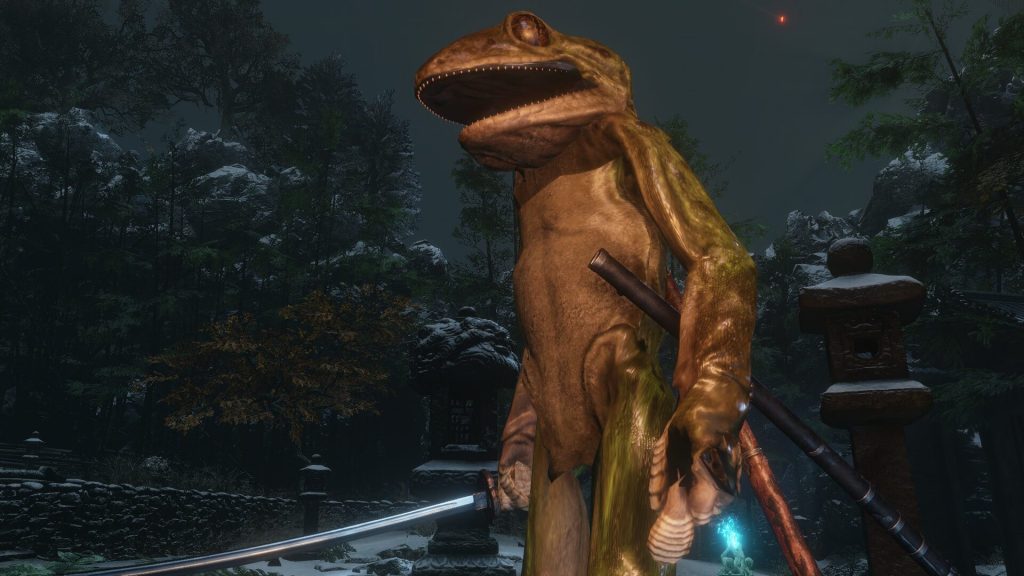
Этот мод изменяет модель персонажа на Эмму, обезьяну, самурая Асина, Геничиро, Иссина Асина и остальных.
Включите подсказки для контроллеров PS4
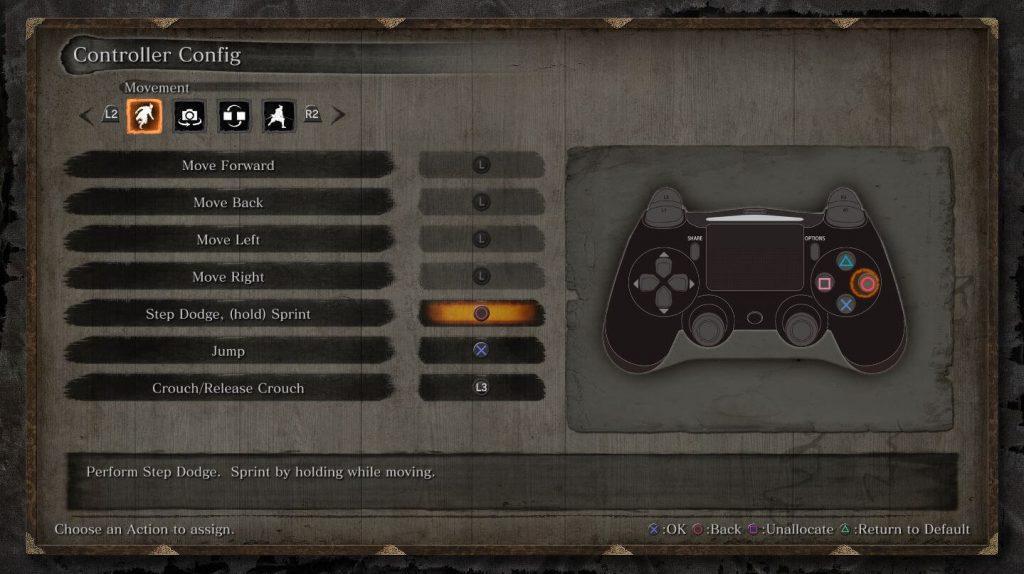
Версия Sekiro на ПК плохо распознает контроллеры Playstation 4, что странно, поскольку модмейкеры нашли клавиши для PS4 в файлах игры, которые просто не были активированы. С этим модом вы можете избавиться от данной проблемы.
Измените костюм Секиро

Устали от костюма однорукого волка в коричневых и оранжевых тонах? Погрузитесь в тень с этой простой, но эффектной заменой цветов.

Получите два восхитительных, детализированных костюма благодаря этому моду: Oni of the Forest и Oni of the Shadows. В качестве дополнения можно выбрать новый внешний вид для катаны, о чем мы расскажем ниже.
Добавьте Секиро бороду

Этот мод затемняет волчью шерсть тоже. Ему действительно идет.
Добавьте меч лунного света

Меч лунного света присутствует в Dark Souls 3 и Bloodborne, однако обычно шиноби не приветствуют подобное. Этот мод заменяет катану Секиро на меч лунного света, такой же, как в DS3 или Bloodborne. Правда, все анимации Секиро предназначены для меча меньшего размера, но мод все еще имеет место быть.
Измените внешний вид вашей катаны

Кусабимару, катана Секиро, принимает облик красивого меча лунного света, как в играх Soulsborne.
Добавьте стихийные эффекты вашей катане
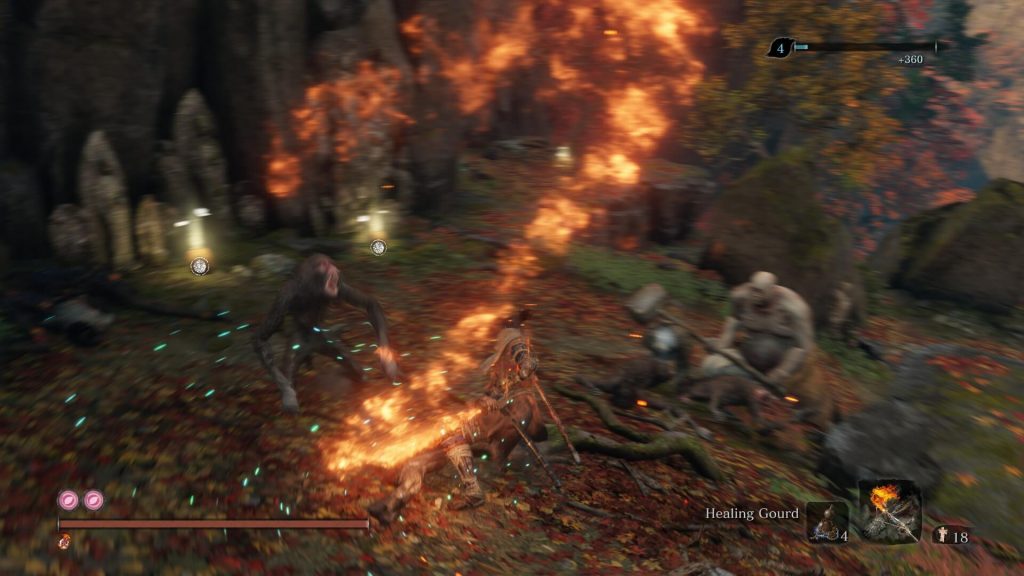
Пейте из фляг, чтобы заряжать катану восьмью исключительно внешними эффектами: огненным, штормовым, кровавым и священным, горящим фиолетовым пламенем.
Добавьте reshade
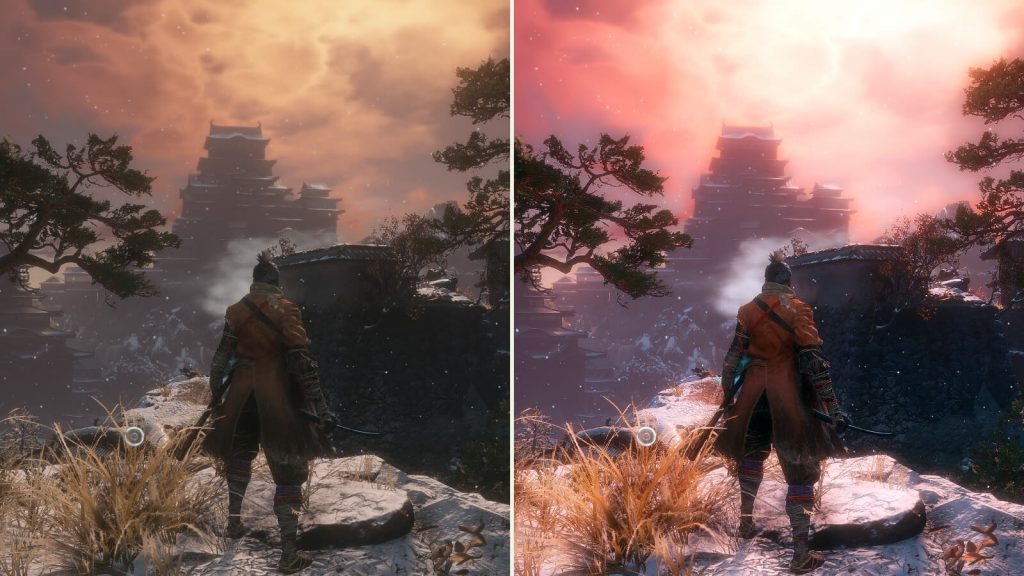
Reshade изменяет насыщенность и цветовой баланс графики, иногда добавляя сглаживание и глубину резко изображаемого пространства. Порой решейд может перебарщивать, но если вам нравятся более глубокие тени и темные цвета и не хватает обычного «пресета Sekiro HDR», то стоит попробовать скачать этот мод. Simple Realistic Reshade также делает цвета ярче.
Больше вы можете найти в нашем обзоре Sekiro: Shadows Die Twice.
Добавьте Паровозика Томаса
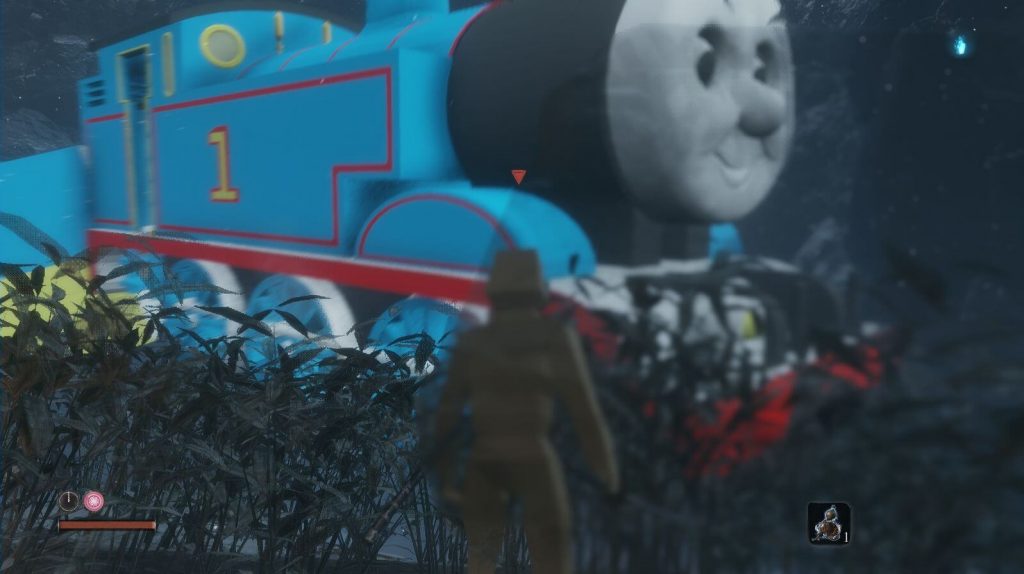
Замените Великого змея ужасающим Паровозиком Томасом. Этот мод продолжает традицию добавлять Томаса во все игры, где его нет. Вот он в Monster Hunter: World.